Mulai mengelola pemesanan janji temu
Sebagai administrator, buka aplikasi Admin Pemesanan Janji Temu untuk menyiapkan dan mengelola opsi Referensi Janji Temu organisasi Anda. Anda mengatur opsi untuk lokasi, jenis janji temu, dan nomor ruang janji temu.
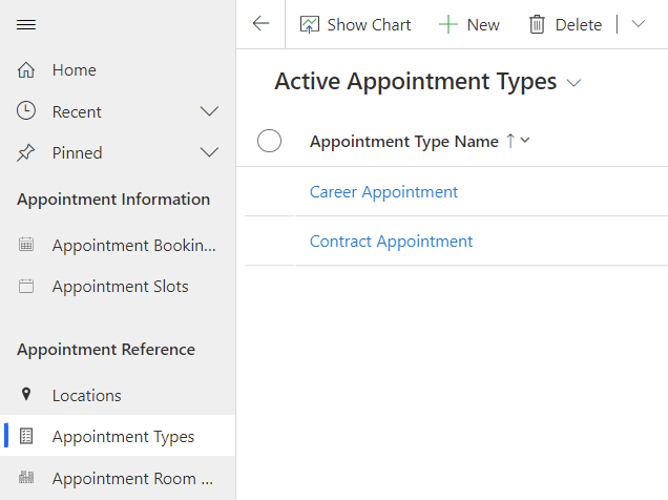
Anda juga dapat mendukung beberapa bahasa dengan melokalkan string aplikasi, melihat data, dan memantau kesalahan dalam aplikasi Admin Pemesanan Janji Temu.
Menyiapkan opsi lokasi janji temu
Penyedia Rapat dan Pemohon perlu mengetahui lokasi apa saja yang tersedia. Siapkan opsi lokasi di aplikasi Admin Pemesanan Janji Temu untuk membuat opsi tersedia di aplikasi Pemesanan Janji Temu yang digunakan Penyedia Rapat dan Pemohon.
Setelah disiapkan, Penyedia Rapat bisa memilih opsi lokasi janji temu yang mereka inginkan agar tersedia bagi orang-orang yang mengirimkan permintaan rapat dengan mereka.
Untuk menambahkan lokasi, lakukan langkah-langkah berikut:
- Buka aplikasi Admin Pemesanan Janji Temu (aplikasi berdasarkan model).
- Pilih Lokasi di bawah Referensi Janji Temu .
- Pilih + Baru di toolbar atas dan masukkan Nama Lokasi untuk lokasi baru yang Anda siapkan.
- Pilih Simpan.
- Ulangi proses ini sampai Anda telah mengatur semua lokasi yang Anda inginkan untuk tersedia dalam pengalaman pemesanan.
Menyiapkan jenis janji temu
Penyedia Rapat dan Pemohon perlu mengetahui jenis janji temu apa yang tersedia. Siapkan jenis opsi janji temu di aplikasi Admin Pemesanan Janji Temu untuk membuat opsi tersedia di aplikasi Pemesanan Janji Temu yang digunakan Penyedia Rapat dan Pemohon.
Setelah disiapkan, Penyedia Rapat bisa memilih opsi tipe janji temu yang mereka inginkan tersedia untuk orang-orang yang mengirimkan permintaan rapat dengan mereka.
Untuk menambahkan jenis janji temu, lakukan langkah-langkah berikut:
- Buka aplikasi Admin Pemesanan Janji Temu (aplikasi berdasarkan model).
- Pilih Jenis Janji di bawah Referensi Janji Temu.
- Pilih + Baru di toolbar atas dan isi nama Jenis Janji Temu untuk jenis janji temu baru.
- Pilih Simpan.
- Ulangi proses ini sampai Anda telah menyiapkan semua jenis janji temu yang Anda inginkan tersedia dalam pengalaman pemesanan janji temu.
Menyiapkan nomor ruang janji temu
Penyedia Rapat dan Pemohon perlu mengetahui ruangan apa saja yang tersedia. Siapkan opsi nomor kamar di aplikasi Admin Pemesanan Janji Temu untuk membuat opsi tersedia di aplikasi Pemesanan Janji Temu yang digunakan Penyedia Rapat dan Pemohon.
Setelah disiapkan, Penyedia Rapat bisa memilih opsi nomor ruang yang mereka inginkan agar tersedia bagi orang-orang yang mengirimkan permintaan rapat dengan mereka.
- Buka aplikasi Admin Pemesanan Janji Temu (aplikasi berdasarkan model).
- Pilih + Baru di toolbar atas dan isi Nomor Kamar dan Lokasi untuk kamar baru.
- Pilih Simpan
- Ulangi proses ini sampai Anda telah mengatur semua nomor kamar lokasi yang Anda inginkan tersedia dalam pengalaman pemesanan janji temu.
Mendukung lebih banyak bahasa
Anda dapat melokalkan semua string di aplikasi Pemesanan Janji Temu untuk mendukung beragam bahasa yang mungkin digunakan di organisasi Anda. Aplikasi ini berisi string default untuk semua teks, tetapi memeriksa untuk melihat apakah ada versi yang dilokalkan dalam tabel Pelokalan Basis TI yang diinstal bersama solusi Pemesanan Janji Temu. Solusi IT Base dan solusi Appointment Booking diakses bersama-sama dari AppSource.
Untuk melokalkan string aplikasi, pengguna harus memiliki Admin Template TI peran keamanan yang ditetapkan oleh Power Platform admin. Setelah ditetapkan, pengguna dapat melakukan langkah-langkah berikut:
Buka aplikasi Administrator Template TI.
Pilih Pelokalan di panel kiri.
Pilih +Baru.
Isi formulir:
- Nilai Bahasa Inggris. Teks (nilai) di app yang Anda ganti
- Bahasa. Bahasa yang Anda terjemahkan
- Nilai yang dilokalkan. String terjemahan yang Anda siapkan
- Jenis String. Jenis string yang Anda ganti atau filter yang dapat Anda terapkan. Bidang ini opsional
Pilih Simpan &; Tutup.